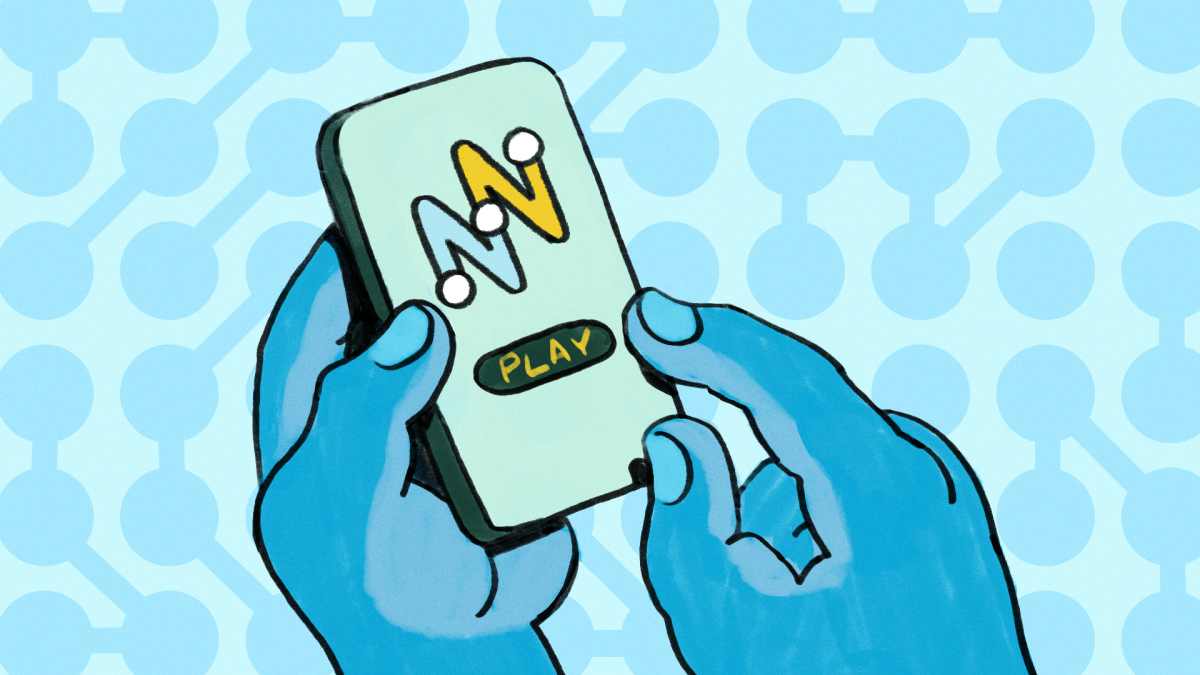メールの受信箱を空にしておくための私たちのお気に入りの方法は、私たちが呼んでいるシンプルな 3 つのフォルダー システムです。信頼できるトリオ。ただし、Gmail を使用していて受信トレイをすっきりさせたい場合は、実際には 2 つを使用する必要があります。ここでは、2 つの単純なラベルを使用して Gmail の受信トレイを常に空にする方法を紹介します。
Trusted Trio は 3 つのフォルダーで構成されていることはすでにご存知でしょう。
アーカイブ- 後で参照したいクローズドメッセージ用。
フォローアップ—何かをして応答する必要があるメッセージの場合。
所有—他の人からの返信を待っているメッセージの場合。
ここに全文がありますTrusted Trioの概要。
ただし、Gmail を使用している場合は少し異なります。まず、Gmail にはアーカイブ領域が組み込まれています。[すべてのメール] リンクをクリックすると、それが表示されます。 Gmail でメッセージをアーカイブすると ([アーカイブ] ボタンをクリックするか、メニュー オプションを選択するか、E キーを押すことによって)、メッセージは受信トレイから取り出され、[すべてのメール] ビューにアーカイブされます。つまり、Trusted Trio のアーカイブ フォルダーは必要ありません。つまり、必要なのはフォローアップ バケットと保留バケットのみです。
ここでは Gmail を使用しているため、これらのバケットはフォルダーではなくラベルです。 [フォローアップ] と [保留] 以外のラベルを使用している場合は、[フォローアップ] と [保留] をラベル リストの一番上に並べ替えることができます。これを行うには、図に示すように、それぞれの先頭にアンダースコアを付けます。何人かの読者は、希望する方法でラベルを並べ替えるために、ラベルに番号を付けることを提案しています (1. フォローアップ、2. 保留)。
もちろん、Trusted Trio の重要な点は、次のことを行わないことです。必要処理したものと処理していないものを管理するための長いフォルダー リストですが、1 つのメッセージに複数のラベルを付けることができるため、Gmail ではそのルールはあまり当てはまりません。それでも、私は信頼することをお勧めしますGmail の豊富な検索演算子おそらく必要のないものに積極的にラベルを付けるのではなく、必要なときに必要なものを見つけるためです。
Gmail の受信トレイを空のままにしていませんか?どうやってやるのですか?コメントでお知らせください。